windows11查看内存条型号 电脑内存条型号在哪里找
更新时间:2023-10-11 14:49:33作者:jiang
windows11查看内存条型号,随着计算机技术的不断发展,内存条作为电脑重要的硬件组成部分,对于提高电脑性能起着至关重要的作用,当我们想要了解自己电脑的内存条型号时,往往会遇到困惑。如何在Windows 11系统下查看内存条的型号呢?实际上我们可以通过简单的操作来找到这些信息。接下来本文将详细介绍在Windows 11系统中查看内存条型号的方法,帮助大家轻松解决这一问题。
操作方法:
1.首先,我们应该打开我们的电脑。找到“运行”的窗口,如果找不到我们可以按住“win+R键”这样“运行”窗口也可以弹出来。
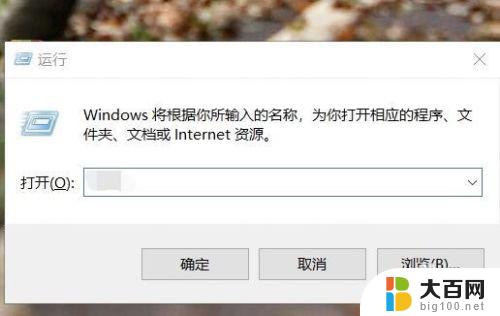
2.之后就会弹出“运行”窗口,位于整个屏幕的左下角。然后我们在“打开”后面的栏目框内输入“cmd”,点击“确定”。
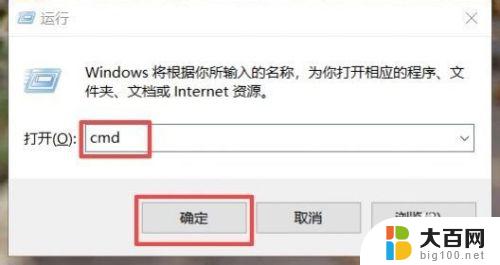
3.进去命令提示符之后,会弹出一个背景是全黑的界面。输入“wmic”这些字符,点击回车键,在输入“memorychip”点击回车键。
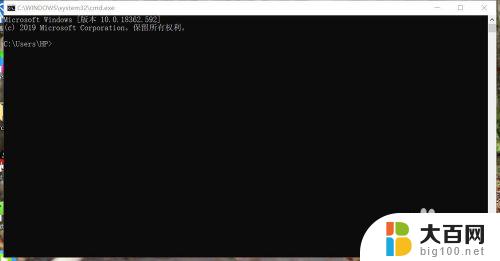
4.最后会在黑色的屏幕上显示出一些字,我们就可以找到内存条的型号还有内存的大小啦,是不是非常简单呢?
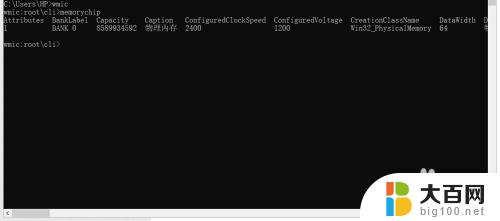
以上是如何查看内存条型号的所有内容,如果您有任何疑问,请按照我们提供的步骤进行操作,希望我们的方法能够帮助到您。
windows11查看内存条型号 电脑内存条型号在哪里找相关教程
- win11怎么看电脑物理内存 Windows11内存条大小查看方法
- win11d怎么查看存储空间 Windows11内存条大小查看方法
- win11在哪里看电脑型号 怎么查笔记本电脑型号
- win11文件夹怎么查看图片大小 Windows11内存条大小查看步骤
- 如何查看win11磁盘大小 Windows11内存条大小查看方法
- 惠普电脑显卡在哪里看配置 Win11怎么查看显卡型号
- win11查看内存占用 Win11内存占用情况查看方法
- 新电脑win11占用内存高 windows11占用内存高如何降低
- windows11清理内存 Win11系统如何清理内存以释放更多空间
- win11系统内存占用好大 windows11内存占用高如何优化
- win11文件夹加密 其它用户还是能打开 Win11 24H2共享文档NAS无法进入解决方法
- 自定义分辨率 win11 win11如何设置自定义分辨率
- win11系统卡死机 Win11开机卡死在桌面解决方法
- win11怎么链接局域网的文件夹共享 Win11如何快速分享文件
- 联想win11电池状态80%充到100% win11充电上限80如何设置回100
- win11删除了edge浏览器怎么办 Win11自带浏览器Edge恢复方法
win11系统教程推荐
- 1 联想win11电池状态80%充到100% win11充电上限80如何设置回100
- 2 win11文件夹为什么是黑色背景 Win11文件夹背景变成黑色怎么调回原来颜色
- 3 win11设置 任务栏不合并 win11任务栏怎么设置不合并
- 4 win11更新过后有个了解此图片 Win11 24H2升级后图片无法显示怎么办
- 5 文件图标无法拖动win11 Win11桌面图标无法拖动怎么办
- 6 win11如何更改头像 win11怎么换登录界面头像
- 7 0x80004005无法访问共享win11 Win11系统共享文件0x80004005错误解决方法
- 8 win11电脑的壁纸怎么换回系统本来的 如何将白桃壁纸恢复为系统壁纸
- 9 win11他人电脑无权访问 Win11共享文件无权限访问怎么办
- 10 win11记事本发送至桌面 Win11如何快速分享文件